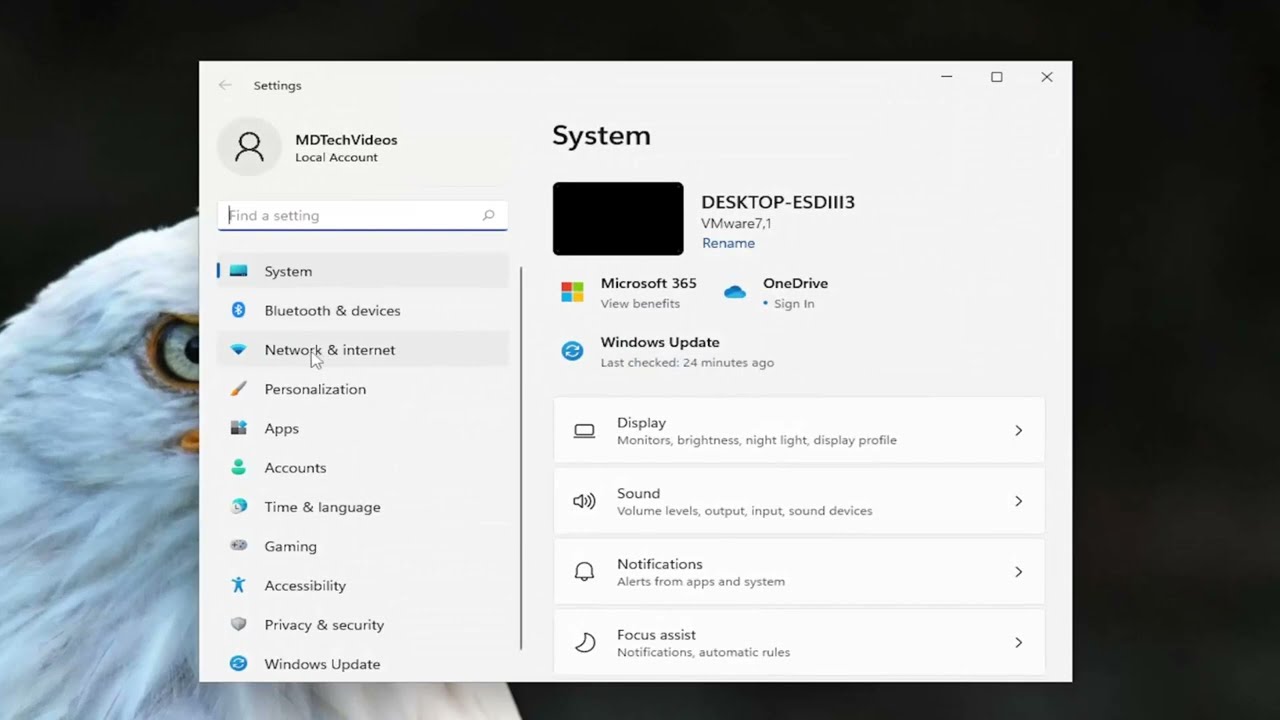
En este artículo vamos a explicar cómo solucionar un problema de conexión a Internet en tu computadora con Windows 10 o Windows 11 cuando aparece el mensaje No conectado, no hay conexiones disponibles. Esperemos que este proceso sea bastante sencillo, así que sin más preámbulos, ¡comencemos!
Paso 1: Limpiar la caché de DNS
Lo primero que recomendamos hacer es abrir el menú de búsqueda y escribir cmd. Elige la opción de Símbolo del sistema con clic derecho y selecciona Ejecutar como administrador. Si se muestra una ventana de Control de cuenta de usuario, selecciona Sí. En la ventana de comandos que se abre, escribe ipconfig /flushdns y pulsa Enter. Debería aparecer un mensaje que indica que la caché de resolución de DNS se ha vaciado correctamente. Luego, escribe netsh windsock reset y pulsa Enter. Aparecerá un mensaje que indica que se ha restablecido correctamente el catálogo de Windsock. Cierra la ventana de comandos y reinicia tu dispositivo.
Paso 2: Restablecer la configuración de red
Otra opción que podemos intentar es restablecer por completo la red, lo cual devolverá los adaptadores de red a su configuración predeterminada. Si estás utilizando una conexión Wi-Fi, asegúrate de tener tus credenciales a mano antes de continuar, ya que deberás ingresarlas nuevamente para volver a conectarte a Internet después de restablecer la red.
Para hacer esto, abre el menú de búsqueda y escribe configuración. Abre la opción de Configuración que aparece y selecciona Red e Internet en el lado izquierdo. En el lado derecho, desplázate hacia abajo y elige Configuración de red avanzada. Luego, debajo de Más configuraciones, selecciona Restablecer red. Esto eliminará y reinstalará todos tus adaptadores de red y restablecerá otros componentes de la red a su configuración original. Es posible que debas reinstalar el software de redes como clientes de VPN o interruptores virtuales después de esto.
Una vez que hayas seleccionado Restablecer red, se te pedirá que reinicies tu computadora. Asegúrate de guardar y cerrar todos tus programas y aplicaciones abiertos, y luego selecciona el botón Restablecer ahora. Haz clic en Sí cuando se te pregunte si estás seguro de querer restablecer la configuración de red. Luego, reinicia tu dispositivo.
Con suerte, después de seguir estos pasos, habrás podido solucionar el problema de conexión a Internet en tu computadora con Windows 10 o Windows 11. ¡Gracias por leer este breve tutorial y esperamos haber sido de ayuda! Nos vemos en el próximo artículo. ¡Hasta luego!
